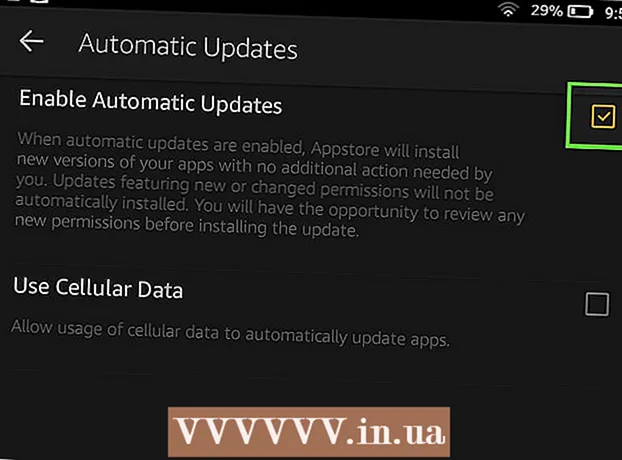Höfundur:
Roger Morrison
Sköpunardag:
2 September 2021
Uppfærsludagsetning:
1 Júlí 2024
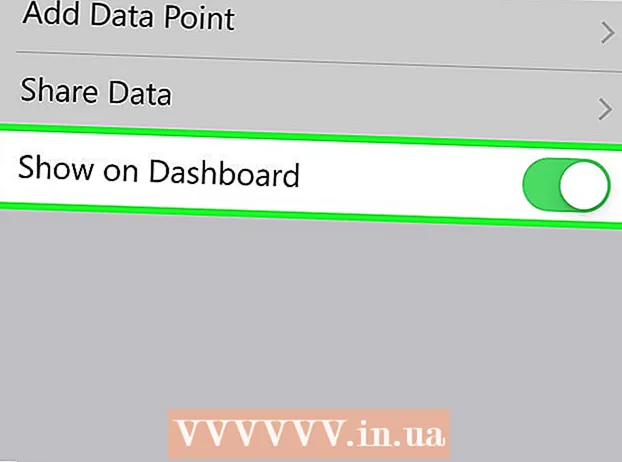
Efni.
- Að stíga
- Hluti 1 af 3: Að byrja
- 2. hluti af 3: Taka upp líkamsþjálfun
- 3. hluti af 3: Farðu yfir heilsufarsgögnin þín
- Ábendingar
Apple Watch þitt getur fylgst með allri virkni þinni og sent nákvæmar hæfnisgögn á iPhone þinn. Úrið mun samstilla gögn við iPhone þinn þegar það er innan sviðs og þú finnur þessar upplýsingar í forritinu Virkni og heilsa á iPhone þínum. Samstilling gerist sjálfkrafa í bakgrunni svo framarlega sem síminn er innan sviðs þíns iPhone.
Að stíga
Hluti 1 af 3: Að byrja
 Pörðu Apple Watch með iPhone. Til að tengja Apple Watch þinn við Health appið á iPhone þínum, þá er allt sem þú þarft að gera að stofna upphafspörunina. Apple Watch verður sjálfkrafa bætt við heimildir flipann í Health appinu eftir pörun.
Pörðu Apple Watch með iPhone. Til að tengja Apple Watch þinn við Health appið á iPhone þínum, þá er allt sem þú þarft að gera að stofna upphafspörunina. Apple Watch verður sjálfkrafa bætt við heimildir flipann í Health appinu eftir pörun. - Sjá Pörun Apple Watch við iPhone fyrir frekari upplýsingar um pörun Apple Watch.
 Skildu hvernig Apple Watch fylgist með og miðlar heilsufarsupplýsingum þínum. Það eru þrjú forrit frá Apple sem taka þátt í að skrá heilsufarsgögnin þín á Apple Watch og iPhone. Þau eru öll þegar uppsett á iPhone og Apple Watch. Með því að vita hvernig þau vinna saman færðu meiri innsýn í hvernig heilsufarsgögn þín eru notuð.
Skildu hvernig Apple Watch fylgist með og miðlar heilsufarsupplýsingum þínum. Það eru þrjú forrit frá Apple sem taka þátt í að skrá heilsufarsgögnin þín á Apple Watch og iPhone. Þau eru öll þegar uppsett á iPhone og Apple Watch. Með því að vita hvernig þau vinna saman færðu meiri innsýn í hvernig heilsufarsgögn þín eru notuð. - „Heilsa“ - Þetta forrit er á iPhone og virkar sem geymsla fyrir öll heilsufarsgögnin þín. Heilsuforritið geymir gögn sem Apple Watch hefur sent frá þér og getur einnig framsendt þessi gögn til forrita sem biðja um það. Heilsuforritið tekur ekki upp neitt sjálft; tilgangur þess er að vinna með öðrum forritum.
- „Þjálfun“ - Þetta er app á Apple Watch þínu. Æfingarforritið skráir æfinguna þína og sendir gögnin í forritin Heilsa og virkni. Þú verður að ræsa æfingarforritið í byrjun hverrar æfingar.
- „Virkni“ - Þetta forrit er fáanlegt bæði á iPhone og Apple Watch. Þetta app fylgist með virkni þinni yfir daginn og bætir öllu saman til að ná markmiðum þínum um virkni. Með því einfaldlega að vera með Apple Watch mun hver starfsemi sem þú gerir vistuð í Activity appinu. Að senda gögn frá Training getur veitt Activity forritinu ítarlegri upplýsingar.
 Opnaðu Health appið á iPhone. Þú getur staðfest að úrið þitt sé tengt með því að opna Health appið. Þessi er á einum af heimaskjánum á iPhone þínum.
Opnaðu Health appið á iPhone. Þú getur staðfest að úrið þitt sé tengt með því að opna Health appið. Þessi er á einum af heimaskjánum á iPhone þínum.  Ýttu á flipann „Heimildir“ neðst á skjánum. Þú ættir að sjá Apple Watch þitt skráð í hlutanum Tæki.
Ýttu á flipann „Heimildir“ neðst á skjánum. Þú ættir að sjá Apple Watch þitt skráð í hlutanum Tæki.  Ýttu á listann á Apple Watch undir flipanum Heimildir. Þetta mun birta heimildir klukkunnar til að tengjast Health appinu.
Ýttu á listann á Apple Watch undir flipanum Heimildir. Þetta mun birta heimildir klukkunnar til að tengjast Health appinu.  Gakktu úr skugga um að kveikt sé á öllum heimildum. Kveiktu á öllu sem slökkt er á. Þetta gerir Health appinu kleift að safna öllum gögnum sem úrið þitt fylgist með.
Gakktu úr skugga um að kveikt sé á öllum heimildum. Kveiktu á öllu sem slökkt er á. Þetta gerir Health appinu kleift að safna öllum gögnum sem úrið þitt fylgist með.
2. hluti af 3: Taka upp líkamsþjálfun
 Ræstu æfingarforritið á Apple Watch. Táknið líkist skuggamynd manneskju eða einhvers sem er að hlaupa.
Ræstu æfingarforritið á Apple Watch. Táknið líkist skuggamynd manneskju eða einhvers sem er að hlaupa. - Virkni þín á æfingunni þinni verður áfram skráð af Activity appinu, jafnvel þó þú byrjar ekki á æfingu. Með því að nota þjálfunarforritið er hægt að skrá nákvæmari gögn en bara skref og vegalengd.
 Veldu tegund þjálfunar sem þú ert að stunda. Veldu þann valkost sem passar best við líkamsþjálfun þína. Þetta skráir núverandi þjálfun þína eins nákvæmlega og mögulegt er.
Veldu tegund þjálfunar sem þú ert að stunda. Veldu þann valkost sem passar best við líkamsþjálfun þína. Þetta skráir núverandi þjálfun þína eins nákvæmlega og mögulegt er. - Snúðu hjólinu á hlið klukkunnar til að fletta fljótt í gegnum valkostina.
 Settu markmið þitt. Eftir að þú hefur valið líkamsþjálfun verður þú beðinn um að velja markmið. Þú getur strjúkt til vinstri eða hægri til að skipta á milli mismunandi markmiða, svo sem kaloríur, tími og vegalengd. Strjúktu alla leið til hægri til að æfa án sérstaks markmiðs.
Settu markmið þitt. Eftir að þú hefur valið líkamsþjálfun verður þú beðinn um að velja markmið. Þú getur strjúkt til vinstri eða hægri til að skipta á milli mismunandi markmiða, svo sem kaloríur, tími og vegalengd. Strjúktu alla leið til hægri til að æfa án sérstaks markmiðs.  Byrjaðu líkamsþjálfun þína. Þegar þú hefur sett þér markmið þarftu að ýta á Start og hefja líkamsþjálfun þína.
Byrjaðu líkamsþjálfun þína. Þegar þú hefur sett þér markmið þarftu að ýta á Start og hefja líkamsþjálfun þína.  Ljúktu æfingunni. Líkamsþjálfun þín mun hætta þegar þú nærð markmiði þínu. Þú getur líka haldið inni skjánum á klukkunni til að ljúka æfingunni snemma.
Ljúktu æfingunni. Líkamsþjálfun þín mun hætta þegar þú nærð markmiði þínu. Þú getur líka haldið inni skjánum á klukkunni til að ljúka æfingunni snemma.  Skoðaðu tölfræði þjálfunar þinnar. Flettu upp og niður á skjánum eftir líkamsþjálfun þína til að skoða ítarlegar tölfræðilegar tölur eins og heildarvegalengd, meðalhjartsláttartíðni, kaloría sem brenna og fleira.
Skoðaðu tölfræði þjálfunar þinnar. Flettu upp og niður á skjánum eftir líkamsþjálfun þína til að skoða ítarlegar tölfræðilegar tölur eins og heildarvegalengd, meðalhjartsláttartíðni, kaloría sem brenna og fleira.  Ýttu á „Vista“ til að senda gögnin í Activity app. Vista hnappurinn er staðsettur neðst á skjánum sem birtist eftir æfingu. Ef þú vistar ekki þjálfunina verður gögnunum eytt. Í Activity appinu verða nokkrar grunnupplýsingar skráðar, svo sem heildarfjöldi skrefanna sem tekin eru.
Ýttu á „Vista“ til að senda gögnin í Activity app. Vista hnappurinn er staðsettur neðst á skjánum sem birtist eftir æfingu. Ef þú vistar ekki þjálfunina verður gögnunum eytt. Í Activity appinu verða nokkrar grunnupplýsingar skráðar, svo sem heildarfjöldi skrefanna sem tekin eru.  Notaðu önnur þjálfunarforrit ef þú vilt. Það eru alls kyns æfingarforrit sem eru samhæfð Apple Watch og munu einnig samstillast við Apple Health. Þú getur hlaðið niður þessum forritum úr App Store á iPhone þínum og þau munu birtast á Apple Watch þínu. Gögnin sem þú safnar á Úrinu þínu í gegnum þessi forrit verða samstillt við iPhone þinn, rétt eins og þjálfunarforritið.
Notaðu önnur þjálfunarforrit ef þú vilt. Það eru alls kyns æfingarforrit sem eru samhæfð Apple Watch og munu einnig samstillast við Apple Health. Þú getur hlaðið niður þessum forritum úr App Store á iPhone þínum og þau munu birtast á Apple Watch þínu. Gögnin sem þú safnar á Úrinu þínu í gegnum þessi forrit verða samstillt við iPhone þinn, rétt eins og þjálfunarforritið.
3. hluti af 3: Farðu yfir heilsufarsgögnin þín
 Gakktu úr skugga um að kveikt sé á Bluetooth á iPhone. Apple Watch þitt samstillist sjálfkrafa við iPhone með Bluetooth. Þú getur kveikt á Bluetooth á iPhone með því að strjúka upp frá botni skjásins og ýta á Bluetooth hnappinn. Þú munt sjá Bluetooth táknið í tilkynningastikunni þegar kveikt er á henni.
Gakktu úr skugga um að kveikt sé á Bluetooth á iPhone. Apple Watch þitt samstillist sjálfkrafa við iPhone með Bluetooth. Þú getur kveikt á Bluetooth á iPhone með því að strjúka upp frá botni skjásins og ýta á Bluetooth hnappinn. Þú munt sjá Bluetooth táknið í tilkynningastikunni þegar kveikt er á henni.  Komdu aftur innan sviðs iPhone. Apple Watch þitt samstillist sjálfkrafa við iPhone þinn þegar þú ert innan sviðs iPhone. Þetta þýðir að þú verður annað hvort að vera innan Bluetooth sviðs símans (um það bil 30 fet) eða einhvers staðar á sama þráðlausa netkerfinu. Upplýsingar um líkamsþjálfun þína og virkni eru geymdar á úri þínu þar til þú ert innan sviðs iPhone og þá samstillast þær sjálfkrafa í bakgrunni við Health appið.
Komdu aftur innan sviðs iPhone. Apple Watch þitt samstillist sjálfkrafa við iPhone þinn þegar þú ert innan sviðs iPhone. Þetta þýðir að þú verður annað hvort að vera innan Bluetooth sviðs símans (um það bil 30 fet) eða einhvers staðar á sama þráðlausa netkerfinu. Upplýsingar um líkamsþjálfun þína og virkni eru geymdar á úri þínu þar til þú ert innan sviðs iPhone og þá samstillast þær sjálfkrafa í bakgrunni við Health appið.  Opnaðu Activity appið á iPhone. Hér getur þú séð nákvæma sundurliðun á virkni þinni dagsins, þar á meðal allar upplýsingar sem Apple Watch hefur safnað. Skrunaðu niður til að skoða allar tiltækar upplýsingar.
Opnaðu Activity appið á iPhone. Hér getur þú séð nákvæma sundurliðun á virkni þinni dagsins, þar á meðal allar upplýsingar sem Apple Watch hefur safnað. Skrunaðu niður til að skoða allar tiltækar upplýsingar.  Ýttu á „Líkamsþjálfun“ til að skoða vistuðu æfingarnar þínar. Allar æfingar sem þú hefur vistað á Apple Watch þínu munu birtast í hlutanum Workouts for This Day. Ýttu á líkamsþjálfunina til að skoða tölfræði hennar. Þetta eru sömu tölfræði og á skjánum sem þú sérð á Apple Watch þínu eftir þjálfun.
Ýttu á „Líkamsþjálfun“ til að skoða vistuðu æfingarnar þínar. Allar æfingar sem þú hefur vistað á Apple Watch þínu munu birtast í hlutanum Workouts for This Day. Ýttu á líkamsþjálfunina til að skoða tölfræði hennar. Þetta eru sömu tölfræði og á skjánum sem þú sérð á Apple Watch þínu eftir þjálfun.  Opnaðu heilsuforritið. Til viðbótar við forritið Activity eru upplýsingarnar frá Apple Watch þínum einnig raknar af Health appinu. Þú getur skoðað ítarlegar heilsufarsupplýsingar í þessu forriti sem þú getur notað til að skrá starfsemi þína dag frá degi og eins konar gagnagrunn fyrir önnur heilsuforrit úr App Store.
Opnaðu heilsuforritið. Til viðbótar við forritið Activity eru upplýsingarnar frá Apple Watch þínum einnig raknar af Health appinu. Þú getur skoðað ítarlegar heilsufarsupplýsingar í þessu forriti sem þú getur notað til að skrá starfsemi þína dag frá degi og eins konar gagnagrunn fyrir önnur heilsuforrit úr App Store.  Ýttu á flipann „Heilbrigðisupplýsingar“. Þetta sýnir mismunandi gerðir gagnapunkta sem hægt er að ná í Health forritið.
Ýttu á flipann „Heilbrigðisupplýsingar“. Þetta sýnir mismunandi gerðir gagnapunkta sem hægt er að ná í Health forritið.  Veldu flokk til að skoða valkosti hans. Hver flokkur hefur marga gagnapunkta í boði og þeir eru allir notaðir af öðrum forritum.
Veldu flokk til að skoða valkosti hans. Hver flokkur hefur marga gagnapunkta í boði og þeir eru allir notaðir af öðrum forritum.  Veldu valkost til að skoða nákvæmar upplýsingar. Veldu valkost úr flokki til að skoða þau gögn sem Health appið safnar. Þar sem þú ert að nota Apple Watch með Workout appinu geturðu skoðað nokkra valkosti í flokknum „Fitness“, svo sem „Activity“, „Steps“ og „Workouts“.
Veldu valkost til að skoða nákvæmar upplýsingar. Veldu valkost úr flokki til að skoða þau gögn sem Health appið safnar. Þar sem þú ert að nota Apple Watch með Workout appinu geturðu skoðað nokkra valkosti í flokknum „Fitness“, svo sem „Activity“, „Steps“ og „Workouts“.  Bættu upplýsingum við heilbrigðisstjórnborðið þitt. Þegar þú skoðar ítarlegar upplýsingar um gagnapunkt geturðu bætt þeim við flipann Heilsuflokkur mælaborðsins. Þetta gerir þér kleift að handtaka auðveldlega mikilvægustu gögnin af aðalskjánum. Renndu "Sýna á mælaborðinu" rofanum í ON stöðu til að koma upp línuritinu á mælaborðinu þínu.
Bættu upplýsingum við heilbrigðisstjórnborðið þitt. Þegar þú skoðar ítarlegar upplýsingar um gagnapunkt geturðu bætt þeim við flipann Heilsuflokkur mælaborðsins. Þetta gerir þér kleift að handtaka auðveldlega mikilvægustu gögnin af aðalskjánum. Renndu "Sýna á mælaborðinu" rofanum í ON stöðu til að koma upp línuritinu á mælaborðinu þínu.
Ábendingar
- Komdu með iPhone á æfinguna til að mæla árangur þinn enn nákvæmari.